
Liphoso tse amanang le lintlafatso tsa ts'ebetso tsa ts'ebetso li ka fana ka likhathatso tse ngata. Hangata, re ka bona sebaka se sa feleng kapa re beha ntlafatso e latelang ha re etsa lifensetere tsa windows. Sehloohong sena, ha re buisane ka mokhoa oa ho felisa bothata bona ka litsela tse ngata.
Ho rarolla mathata a Windows
Mabaka a ho baka mathata ka ntjhafatso ea sistimi e ngata haholo. Majereho e senyehileng ha e sebetse bakeng sa ho ntlafatsa, ho senyeha ha file ha ho jarolla, liphoso tse bakoang ke lintho tse fapaneng - liketso tsa lithethefatsi tse fosahetseng kapa tse fosahetseng. Kaha re ke ke ra tiisa taba eo, ebe tharollo ea bothata e lokela ho ba bokahohle, ke hore, ho romelloa ho tlosa mabaka ka mabaka ohle. Ka mor'a moo, nahana ka likhetho tse peli tsa ketso.Ho Itokisetsa
Ho qala, ho hlokahala hore ho tsoele pele ho khutlisetsa Windows ho ea boemong boo e neng e le pele ho kenya ntjhafatso. E khethoa ke taba ea hore ho jarolla sistimi ea tsamaiso 'me e hlahise liketso leha e le life ho eona ha ho khonehe.
- Qala komporo ea hau ho "mokhoa o bolokehileng."
Bala hape: Tsela ea ho kena ka mokhoa o sireletsehileng ho Windows 10, Windows 8, Windows 7, windows xp
- Letsetsa sesebelisoa sa ho hlaphoheloa ho "Mage" (Win + r). Re tla re thusa sehlopha sena:
RSTrue.exe.

Bakeng sa Windows XP, u tlameha ho ingolisa tsela e felletseng.
C: \ windows \ sistem \ siste32 \ Repper \ versrui.exe
- Tobetsa "Nex".

Re khetha ntlha ebe re tobetsa E "Next" hape.

Kamora ho tobetsa konopo ea "Itokise" e tla qala ts'ebetso ea ho hlaphoheloa ka ho qala komporo ea komporo.

Bala hape: Likhetho tsa Doshene tsa Windows
Haeba e sa sebetse ka mokhoa o bolokehileng, o tla tlameha ho sebelisa kabo ea ho kenya e tlalehiloeng ho disk kapa fish drive. Ho tsoa mecheng ena ea litaba, u tlameha ho jarolla komporo.
Bala ho feta: mokhoa oa ho roma ho tsoa ho drive ea flash
Kamora hore karolo ea khetho ea lipuo, tlanya sehokela e mathang sesebelisoa sa ho khutlisa.

Likhatisong tse fapaneng, Windows, tatellano ea ts'ebetso e eketsehileng e tla fapana.
Windows 10 le 8
- Bula "Tlhahlobo" ea ho thibela " Ka "Cazen" konopo ena e bitsoa "ho rarolla bothata".

- Ka fensetere e latelang re ea "likarolo tse tsoetseng pele".
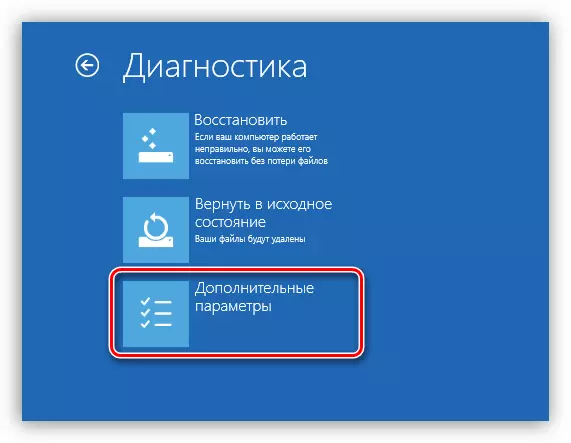
Mohato ona o mahareng a Windows 10 ha le be sieo, haeba "10 "e kentsoe hang-hang, hang-hang ra ea nthong e latelang.
- Tobetsa konopo ea "Sisteme".

- Khetha sistimi e sebetsang ea sepheo.

- Fensetere ea ho khutlisa mokhoa oa ho khutlisa.

Windows 7.
- Paramenteng ea parameter, tobetsa "Nex".

- Khetha ntlha e lumellanang lenaneng.

- Ketso tse ling li etsoa maemong a tšoanang le a ho etsa "puso e bolokehileng".

Lifensetere xp.
Ka CP, boemo bo thata haholo. Ho hlaphoheloa ho etsoa ka ho tlosa lifaele tsa khale le ho kopitsa tse ncha. Litokomane tsa moetlo li tla lula libakeng tsa bona.
Bala ho feta: mekhoa ea ho hlapela ea XP XP
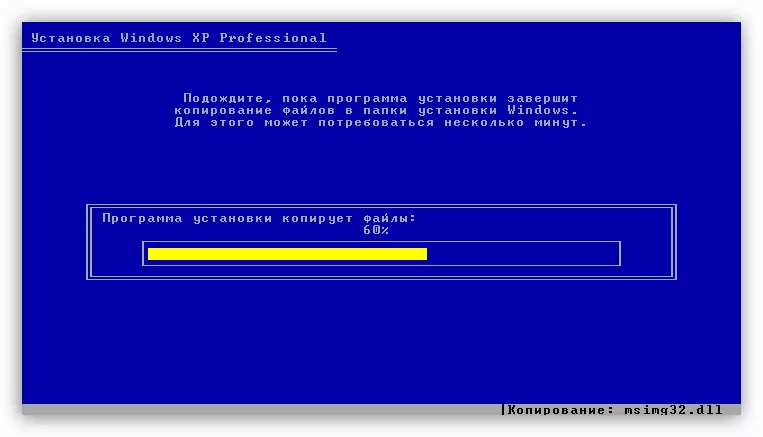
E se e le sethaleng sena, bothata bo ka rarolloa, empa ha ho hlokahale ho phomola pele ho nako. Ka sebele re ntse re tlameha ho kenya lintlafatso, 'me ka sebele ts'ebetso ena e tla etsa hore motho a phete bothata.
Mokhoa oa 1: Lengolo la parametete se pate
Sesebelisoa sena se u lumella ho etsa li-setting tsa "setsi sa ntlafatso" le ho felisa liphoso mosebetsing oa lits'ebeletso tse ikarabellang bakeng sa ntlafatso.
Khetho ena e hohle liphetole tsohle tsa Windows, ho qala ka XP.
- Senya sa polokelo ka mongolo ebe o qala file ea resetweng.cmd.

- Tobetsa "Y" (ntle le mantsoe) ka keyboard ea lets'oao ha sebopeho sa Senyesemane se lumelloa.

- Re kenya "2" (ntle le mantsoe) ebe o tobetsa Enter.

- Re emetse ho fihlela sengoloa se phethela mosebetsi, kamora moo ke qala komporo eo.

Mokhoa oa 2: Dism le lits'ebeletso tsa SFC
Dism ke khokahano (bakeng sa "moleng oa taelo") o sebelisa litšoantšo tse etselitsoeng ho sebetsa le litšoantšo tsa windows. Ka eona, o ka khutlisa ts'ebetso ea likarolo tse ikarabellang bakeng sa ho ntlafatsa sistimi. SFC, ka ho u lumella ho tseba le ho khutlisa lifaele tsa sistimi.
Mokhoa ona o tla thusa ho rarolla bothata ho Windows 8 le 10.
- Bakeng sa mosebetsi, re tla hloka "mohala oa taelo" oa taelo "molemong oa molaoli. Patlo ea sistimi eo re e kenyang
cmd.
PCM tlanya ka kopo e fumanoeng ebe u khetha ntho e lumellanang.

- E latelang, kenya moleng o latelang:
Dism.exe / Online / Histop-Setšoantšo / Ronthealth
Tobetsa Enter 'me u emetse ho phethoa ha ts'ebetso.

- Qala lifaele tsa sistimi ka taelo
Sfc / scannow.
Re lebelletse hape ho fihlela ts'ebeliso e tla sebetsana le mosebetsi oa eona.

- Qala komporo ea hau 'me u leke hape ho qala ntjhafatso.
Mokhoa oa 3: Ho kenya sephutheloana sa litšebeletso
Sephutheloana sena se na le lifaele tse hlokahalang bakeng sa ntlafatso e atlehileng. E tlameha ebe e kentsoe pele ho etsa ts'ebetso ena.
Mokhoa ona o loketse ho rarolla mathata ho Windows 7.
Khoasolla Package bakeng sa litsamaiso tsa 32-bits
Khoasolla Package bakeng sa litsamaiso tsa 64-bit Systems
Kamora ho jarolla, ho lekane ho qala file e hlahisoang ebe o emela ho kenya. Kamora moo, hang-hang o ka qala ho kenya lintlafatso ea "lifensetere".

Sephetho
Joalokaha u bona, mefuta eohle ea lifensetere e na le tharollo ea tsona ea tharollo ea mathata ka lintlafatso. Maemong a tloaelehileng, ke hore, ka liphoso tse tloaelehileng, litlhahiso tsena li sebetsa hantle. Haeba ke ne ke sa khone ho khutlisetsa ts'ebetso e tloaelehileng ea "setsi sa lipapatso", empa ho bohlokoa ho ela hloko monyetla oa ts'oaetso ea tšoaetso ea PC.
Bala ho feta: ho loana livaerase tsa khomphutha
Maemong a mang, sistimi eo e hana ho sebetsa ho sa tsotellehe liketso tsa rona. Tlhahiso maemong a joalo e le 'ngoe - thepa e felletseng ea "lifensetere" tse tsoang ka botlalo.
